cocos2dx项目中新增场景类
从0开始创建一个cocos2dx项目然后运行是可以的,但是如果我们要自己来创建属于自己的场景类呢? 理论永远只是停留在理论,实践过后才知道问题并不是那么简单: 初步尝试: 1.在项目工程中的classes文件夹中右击-添加-新建项--,然后开始写类代码; 2.在逻辑类
从0开始创建一个cocos2dx项目然后运行是可以的,但是如果我们要自己来创建属于自己的场景类呢?理论永远只是停留在理论,实践过后才知道问题并不是那么简单:
初步尝试:
1.在项目工程中的classes文件夹中右击-添加-新建项--,然后开始写类代码;
2.在逻辑类中引用的时候就出问题了,就是#include"LoadingLayer.h",会提示找不到?
3.经过跟网络高手聊过之后才知道,默认创建的类路径实在sln默认路径下,而vs的项目却不能简单的include;
解决方法:
A.类路径有问题,可以手动设置下include path;
B.把新添加的默认sln目录下的源码文件手动拷贝到相应项目的Classes下(include默认引用目录);
last,.将vs工程中的新添加代码文件删掉,再重新add进来,恢复正常。
进入图解模式:
1.导入时出错提示

2.查看新增文件的路径(在cocos的默认路径--sln路径--非CLasses路径)

3.手动将新增源码文件copy到相应项目工程的Classes路径

4.工程中先把源文件删掉,再右击Classes-add-现有项-找到Classes路径--添加新增文件

5.回头查看引用新增文件的地方,路径有效,无错误提示

cocos2dx正式开搞了呵、
编译过程问题复现:
1.win32可以正常编译显示,交叉编译不行:
提示 error: undefined reference to 'LoadingLayer::scenc e()'
意思就是说交叉编译的时候没有引用到这个类;
那么我们要进入到android工程中的Android.mk文件看下究竟:在LOCAL_SRC_FILES后面添加一行
../../Classes/LoadingLayer.cpp 记得在上一行后面加上反斜杠---->" \"
再次进入到cygwin中,找到相应Android目录,赋予权限,然后再./build_native.sh;
http://stackoverflow.com/questions/12125248/trying-to-switch-scenes-in-cocos2d-x-undefined-reference-to-diffmenuscene
2.当一切就绪,.so已经生成的前提下,在eclipse控制台中编译会出现如下错误提示:
Unable to add 'D:\series_cocos2d-x\cocos2d-x-2.2.1\cocos2d-x-2.2.1\projects\LoveHong\proj.android\assets\CloseNormal.png': Zip add failed
ERROR: unable to process assets while packaging 'D:\series_cocos2d-x\cocos2d-x-2.2.1\cocos2d-x-2.2.1\projects\LoveHong\proj.android\bin\resources.ap_'
[2014-04-23 13:04:12 - LoveHong] ERROR: packaging of 'D:\series_cocos2d-x\cocos2d-x-2.2.1\cocos2d-x-2.2.1\projects\LoveHong\proj.android\bin\resources.ap_' failed
如果出现上述错误,这样解决:
在cygwin窗口中,cd assets ; chmod -R 777 * 【备用招数cd ..; ./build_native.sh】
刷新eclipse中要编译的工程;【如果出现问题,以上步骤多试几次】
3.跑在真机上没啥问题,在模拟器中会有如下错误提示:
.......: No configs match configSpec
...
Emulator without GPU emulation detected.
说明开启的模拟器没有开启GPU支持----打开模拟器管理界面--选中自己要启动的模拟器--edit--choose Use Host GPU
如果你是用genymotion来作为模拟器,需要安装一个插件Genymotion-ARM-Translation;(自行检索)
因为geny是x86架构,非ARM架构,所以跑起来飞快;那么要安装一个能够转换成ARM架构的插件才可以完美运行;

핫 AI 도구

Undresser.AI Undress
사실적인 누드 사진을 만들기 위한 AI 기반 앱

AI Clothes Remover
사진에서 옷을 제거하는 온라인 AI 도구입니다.

Undress AI Tool
무료로 이미지를 벗다

Clothoff.io
AI 옷 제거제

Video Face Swap
완전히 무료인 AI 얼굴 교환 도구를 사용하여 모든 비디오의 얼굴을 쉽게 바꾸세요!

인기 기사

뜨거운 도구

메모장++7.3.1
사용하기 쉬운 무료 코드 편집기

SublimeText3 중국어 버전
중국어 버전, 사용하기 매우 쉽습니다.

스튜디오 13.0.1 보내기
강력한 PHP 통합 개발 환경

드림위버 CS6
시각적 웹 개발 도구

SublimeText3 Mac 버전
신 수준의 코드 편집 소프트웨어(SublimeText3)

뜨거운 주제
 7697
7697
 15
15
 1640
1640
 14
14
 1393
1393
 52
52
 1287
1287
 25
25
 1229
1229
 29
29
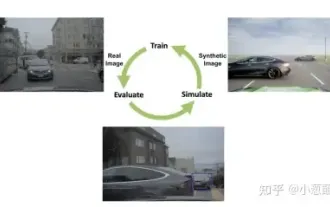 자율주행 시나리오에서 롱테일 문제를 해결하는 방법은 무엇입니까?
Jun 02, 2024 pm 02:44 PM
자율주행 시나리오에서 롱테일 문제를 해결하는 방법은 무엇입니까?
Jun 02, 2024 pm 02:44 PM
어제 인터뷰 도중 롱테일 관련 질문을 해본 적이 있느냐는 질문을 받아서 간략하게 요약해볼까 생각했습니다. 자율주행의 롱테일 문제는 자율주행차의 엣지 케이스, 즉 발생 확률이 낮은 가능한 시나리오를 말한다. 인지된 롱테일 문제는 현재 단일 차량 지능형 자율주행차의 운영 설계 영역을 제한하는 주요 이유 중 하나입니다. 자율주행의 기본 아키텍처와 대부분의 기술적인 문제는 해결되었으며, 나머지 5%의 롱테일 문제는 점차 자율주행 발전을 제한하는 핵심이 되었습니다. 이러한 문제에는 다양한 단편적인 시나리오, 극단적인 상황, 예측할 수 없는 인간 행동이 포함됩니다. 자율 주행에서 엣지 시나리오의 "롱테일"은 자율주행차(AV)의 엣지 케이스를 의미하며 발생 확률이 낮은 가능한 시나리오입니다. 이런 희귀한 사건
 최신 iOS 17에서 iPhone을 개인화하는 방법
Sep 21, 2023 am 08:17 AM
최신 iOS 17에서 iPhone을 개인화하는 방법
Sep 21, 2023 am 08:17 AM
iPhone에서 통화를 개인화하는 방법 Apple의 iOS 17에는 iPhone의 통화 화면 모양을 개인화할 수 있는 연락처 포스터라는 새로운 기능이 도입되었습니다. 이 기능을 사용하면 선택한 사진, 색상, 글꼴, 미모티콘을 연락처 카드로 사용하여 포스터를 디자인할 수 있습니다. 따라서 전화를 걸면 사용자 정의 이미지가 수신자의 iPhone에 예상한 대로 정확하게 표시됩니다. 저장된 모든 연락처와 고유한 연락처 포스터를 공유하도록 선택하거나 이를 볼 수 있는 사람을 선택할 수 있습니다. 마찬가지로, 통화 중에 다른 사람의 연락처 포스터도 볼 수 있습니다. 또한 Apple에서는 개별 연락처에 대한 특정 연락처 사진을 설정하여 해당 연락처에서 전화를 걸 수 있습니다.
 Realme Phone에서 폴더를 만드는 방법은 무엇입니까?
Mar 23, 2024 pm 02:30 PM
Realme Phone에서 폴더를 만드는 방법은 무엇입니까?
Mar 23, 2024 pm 02:30 PM
제목: Realme Phone 초보자 가이드: Realme Phone에서 폴더를 만드는 방법은 무엇입니까? 현대 사회에서 휴대폰은 사람들의 삶에 없어서는 안 될 도구가 되었습니다. 인기 스마트폰 브랜드인 Realme Phone은 간단하고 실용적인 운영 체제로 사용자들에게 사랑을 받고 있습니다. Realme 휴대폰을 사용하는 과정에서 많은 사람들이 휴대폰에 있는 파일과 애플리케이션을 정리해야 하는 상황에 직면할 수 있는데, 폴더를 만드는 것이 효과적인 방법입니다. 이 기사에서는 사용자가 휴대폰 콘텐츠를 더 잘 관리할 수 있도록 Realme 휴대폰에서 폴더를 만드는 방법을 소개합니다. 아니요.
 김프에서 픽셀 아트를 만드는 방법
Feb 19, 2024 pm 03:24 PM
김프에서 픽셀 아트를 만드는 방법
Feb 19, 2024 pm 03:24 PM
Windows에서 픽셀 아트 제작을 위해 김프를 사용하는 데 관심이 있다면 이 기사가 흥미로울 것입니다. GIMP는 무료 오픈 소스일 뿐만 아니라 사용자가 아름다운 이미지와 디자인을 쉽게 만들 수 있도록 도와주는 잘 알려진 그래픽 편집 소프트웨어입니다. 초보자와 전문 디자이너 모두에게 적합할 뿐만 아니라, 김프는 그리기와 창작을 위한 유일한 구성 요소로 픽셀을 활용하는 디지털 아트의 한 형태인 픽셀 아트를 만드는 데에도 사용할 수 있습니다. 김프에서 픽셀 아트를 만드는 방법 Windows PC에서 김프를 사용하여 픽셀 그림을 만드는 주요 단계는 다음과 같습니다. 김프를 다운로드하여 설치한 다음 응용 프로그램을 시작합니다. 새 이미지를 만듭니다. 너비와 높이의 크기를 조정합니다. 연필 도구를 선택합니다. 브러시 유형을 픽셀로 설정합니다. 설정
 Gree+로 가족을 만드는 방법
Mar 01, 2024 pm 12:40 PM
Gree+로 가족을 만드는 방법
Mar 01, 2024 pm 12:40 PM
많은 친구들이 Gree+ 소프트웨어에서 가족을 만드는 방법을 알고 싶다고 말했습니다. 자세한 내용을 알고 싶은 친구들은 저와 함께 살펴보세요. 먼저 휴대폰에서 Gree+ 소프트웨어를 열고 로그인하세요. 그런 다음 페이지 하단의 옵션 표시줄에서 맨 오른쪽에 있는 "내" 옵션을 클릭하여 개인 계정 페이지로 들어갑니다. 2. 내 페이지에 접속한 후 "가족" 아래에 "가족 만들기" 옵션이 있습니다. 찾은 후 클릭하여 들어갑니다. 3. 다음으로 가족을 생성하는 페이지로 이동하여 프롬프트에 따라 입력 상자에 설정할 가족 이름을 입력하고 입력 후 오른쪽 상단의 "저장" 버튼을 클릭합니다. 4. 마지막으로 페이지 하단에 "저장 성공" 메시지가 나타나 패밀리가 성공적으로 생성되었음을 나타냅니다.
 Highcharts를 사용하여 Gantt 차트를 만드는 방법
Dec 17, 2023 pm 07:23 PM
Highcharts를 사용하여 Gantt 차트를 만드는 방법
Dec 17, 2023 pm 07:23 PM
Highcharts를 사용하여 간트 차트를 만드는 방법에는 특정 코드 예제가 필요합니다. 소개: 간트 차트는 프로젝트 진행 상황 및 시간 관리를 표시하는 데 일반적으로 사용되는 차트 형식으로 작업의 시작 시간, 종료 시간 및 진행 상황을 시각적으로 표시할 수 있습니다. Highcharts는 풍부한 차트 유형과 유연한 구성 옵션을 제공하는 강력한 JavaScript 차트 라이브러리입니다. 이 기사에서는 Highcharts를 사용하여 Gantt 차트를 만드는 방법을 소개하고 구체적인 코드 예제를 제공합니다. 1. 하이차트
 iPhone용 연락처 포스터를 만드는 방법
Mar 02, 2024 am 11:30 AM
iPhone용 연락처 포스터를 만드는 방법
Mar 02, 2024 am 11:30 AM
iOS17에서 Apple은 일반적으로 사용되는 전화 및 연락처 앱에 연락처 포스터 기능을 추가했습니다. 이 기능을 통해 사용자는 각 연락처에 대해 개인화된 포스터를 설정할 수 있어 주소록을 더욱 시각적이고 개인적으로 만들 수 있습니다. 연락처 포스터는 사용자가 특정 연락처를 더 빠르게 식별하고 찾는 데 도움이 되어 사용자 경험을 향상시킵니다. 이 기능을 통해 사용자는 자신의 선호도와 요구 사항에 따라 각 연락처에 특정 사진이나 로고를 추가할 수 있어 주소록 인터페이스가 더욱 생생해집니다. iOS17의 Apple은 iPhone 사용자에게 자신을 표현하는 새로운 방법을 제공하고 개인화 가능한 연락처 포스터를 추가했습니다. 연락처 포스터 기능을 사용하면 다른 iPhone 사용자에게 전화할 때 고유하고 개인화된 콘텐츠를 표시할 수 있습니다. 너
 Django 첫 번째 살펴보기: 명령줄을 사용하여 첫 번째 Django 프로젝트 만들기
Feb 19, 2024 am 09:56 AM
Django 첫 번째 살펴보기: 명령줄을 사용하여 첫 번째 Django 프로젝트 만들기
Feb 19, 2024 am 09:56 AM
Django 프로젝트 여정을 시작하세요. 명령줄에서 시작하여 첫 번째 Django 프로젝트를 만드세요. Django는 Python을 기반으로 하며 웹 애플리케이션 개발에 필요한 많은 도구와 기능을 제공합니다. 이 문서에서는 명령줄에서 시작하여 첫 번째 Django 프로젝트를 만드는 방법을 안내합니다. 시작하기 전에 Python과 Django가 설치되어 있는지 확인하세요. 1단계: 프로젝트 디렉터리 생성 먼저 명령줄 창을 열고 새 디렉터리를 생성합니다.




